
Test et Avis Dashcam Vantrue Nexus 5 ( 4 caméras , gps , wifi )
Vantrue est une marque spécialisée dans les caméras embarquées – ou dashcam – pour voitures .. Ces caméras bien pratiques en cas d’accidents pour prouver ce qu’il s’est passé .. ou encore pour filmer un evenement extraordinaire ..
La marque nous a proposé de tester son dernier modele .. L’ensemble DashCam NEXUS 5 ..
La DashCam Vantrue Nexus 5
La Vantrue Nexus 5 est un ensemble de 4 caméras embarquées .. Il y a en fait deux boitiers qui dispose chacun de 2 caméras .. Un boitier que l’on place sur le pare brise avant et qui va filmer devant la voiture mais aussi les sieges avant , et un boitier qu’on place sur la lunette arriere et qui va filmer ce qui se passe sur la route derriere le vehicule , mais aussi ce qui se passe à l’arriere de la voiture ..
Elle offre des résolutions allant jusqu’à 1944P+1080P+1080P+1080P …
La Nexus 5 est wifi et supporte à la fois le 2.4ghz et le 5Ghz .. Le reseau Wifi qu’elle genere permettant ainsi à une application pour smartphone de la controler , de la parametrer et d’acceder à ses videos ..
Elle integre egalement un Gps , ce qui lui permettra d’enregistrer la vitesse , et la localisation ..
On peut aussi la commander à la voix , en lui donnant des instructions mais en anglais uniquement.
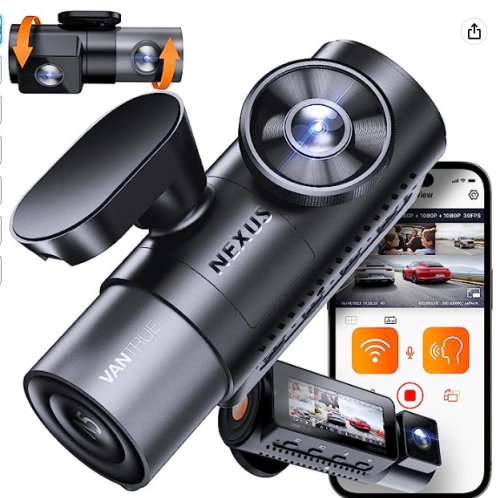
On peut acheter l’ensemble de DashVam Vantue Nexus 5 sur Amazon avec actuellement un prix de 369 – 55€ avec un coupon à cocher soit donc 314€
Voir sur AMAZON
Sur Amazon, on peut donc voir aussi les autres modeles du vendeur
Dans la Boite
Dans la boite de la caméra DASHCAM NEXUS 5 on trouve donc
- le boitier avant
- le boitier arriere
- une documentation en anglais uniquement
- le cable d’alimention à brancher sur la prise allumecigare
- un long cable usb pour relier le boitier avant au boitier arriere
- un autre cable usb pour relier le boitier à un pc
- un film antistatique à placer sur le parebrise avant et sur lequel on va fixer le support de la caméra
- un accessoire pour faciliter l’insertion des cables dans les garnitures du vehicule
Ayant testé il y a quelques temps la DashCam Vantrue E1 , je remarque que contrairement à celle ci , la petite telecommande qui permet d’activer manuellement une photo est en option et n’est donc pas incluse dans la boite ..
A noter qu’il n’y a pas de carte mémoire livrée avec la caméra … Il faudra donc en acheter une . A ce sujet la caméra supporte des micro sd jusqu’à 512Go …

Installation – Paramétrage
L’installation dans le vehicule a ete plus facile que j’imaginais au niveau des cables et de la dissimulation dans la garniture Dans un Renault Kadjar …

Les caméras sont orientables de haut en bas sur leur support ce qui permet de les incliner de façon à ce qu’elles filment au mieux ..
Le boitier avant peut lui pour sa part bouger aussi un peu dans le sens droite gauche ..
Parametrage hors ou dans le vehicule
Pour le parametrage de la caméra , on pourra le faire soit avec la caméra posée sur le parebrise dans le vehicule et alimenté par la prise allume cigare mais aussi hors du vehicule simplement en branchant une alimentation sur le port usb du boitier ..
Il est possible de parametrer la camera avec les boutons qui se trouvent sous celle ci , cependant cela sera bien plus simple de le faire avec l’application Vantrue … L’appairage est tres simple et intuitif , il suffit de selectionner le reseau wifi generé par la caméra pour pouvoir utiliser l’application.
De nombreux parametres
A noter que si la doc papier est en anglais , les menus dans la caméra et l’application sont en Français … Il suffit de choisir la langue au demarrage ..
Avec l’application notamment on pourra facilement definir quelles caméras on desire utiliser et leur resolution ..
Mais il y a de nombreux autres parametres accessibles .. On peut par exemple afficher ou pas en filigranes sur les photos et videos les informations telles que vitesse , position gps et meme la plaque du véhicule que l’on peut saisir …
On peut regler la sensibilité qui va enclencher l’enregistrement d’un evenement ..
Il est judicieux d’activer l’extinction automatique de l’écran au bout d’une certaine durée .. En effet l’affichage quand on roule ne sert pas à grand chose , et à plutot tendance à detourner l’attention et gener , notamment quand on roule de nuit
Honnetement , dans mon cas, etre filmé à l’interieur ne m’interesse pas trop – ca me derange d’ailleurs plutot – j’active donc seulement les 2 caméras essentielles , à savoir la caméra qui filme devant la voiture et celle qui filme derriere ..
La Dashcam Vantrue Nexus 5 à l’usage
J’ai donc installé les caméras dans mon Kadjar et j’ai pu me balader avec de jour comme de nuit ..
Remarque : Vantrue fourni un petit film antistatique à fixer sur le parebrise et sur lequel on place le support de la caméra avec celle ci … Cependant j’ai remarqué qu’avec la chaleur , celui ci ne tient pas et la caméra tombe donc .. j’ai donc collé le support directement sur le parebrise et il n’y a plus de probleme …
Concernant les 4 caméras , j’ai remarqué que suivant le type de vehicule , la caméra qui filme l’interieur du vehicule depuis l’arriere, ne va bien souvent pas filmer grand chose d’interessant …
Par exemple avec mon Kadjar , elle va soit filmer la plage arriere , soit à la limite la partie superieur de l’interieur du vehicule .. donc pas forcement tres utile ..
Pour ma part je trouve quand meme intrusif ces caméras qui filment l’interieur et donc je les ai desactivées ..
Commande vocale super pratique
La dashcam Nexus 5 n’est pas livrée avec la telecommande comme la Vantrue E1 , mais je me suis rendu compte que la commande vocale est vraiment pratique , meme si c’est en anglais ..
Il suffit de dire « TAKE PHOTO » et cela va declencher manuellement un evenement : prise de photos et stockage de videos dans un dossier special sur la carte mémoire. Il y avait en fait la meme possibilité dans la caméra Vantrue E1 mais je ne m’etais pas rendu compte de son utilité. A noter cependant que parfois il faut repeter l’instruction , que ca ne fonctionne pas du premier coup ..
Une dashcam qui se fait oublier
Une fois installée , ce qui est pratique ,c’est qu’on n’a plus rien à faire ..les caméras vont se mettre en marche automatiquement avec le contact et vont filmer …
En cas de choc , un evenement va s’enclencher avec une prise de photo , et la mise en securité de la video prise à l’instant (de toutes les caméras actives ) ..
Le boitier avant possede donc un ecran de visualisation dont on peut parametrer l’affichage pour voir les images en temps reel d’une ou plusieurs caméras , en switchant entre les affichages avec l’un des boutons se trouvant sur le dessous …
Mais je pense que dans l’usage courant on ne va pas trop s’en préoccuper ..
Pour ne pas etre gené , la nuit par l’image diffusée sur l’ecran du boitier ,on va plutot je pense generalement eteindre celui ci ( on peut dire « TURN OFF SCREEN » pour cela .. mais aussi plus simplement dans les parametres indiquer que celui ci s’eteint automatiquement au bout d’une certaine tempo)
Les fichiers stockés sur la carte mémoire (vidéos , photos )
Les differentes données ( videos , photos , positions gps ) sont stockés sur la carte mémoire .. On peut acceder aux videos et photos avec l’application…
On peut donc les visualiser directement sur l’application, mais aussi les transferer facilement sur le smartphone .. Ce qui peut ensuite permettre de rapidement les partager si necessaire ..
Avec l’application on peut aussi visualiser en meme temps que l’on voit une video enregistrée , l’emplacement sur la carte où se trouvait le vehicule . Cela implique cependant de telecharger obligatoirement la video concernée puis de la lire depuis les fichiers locaux se trouvant sur le smartphone ..
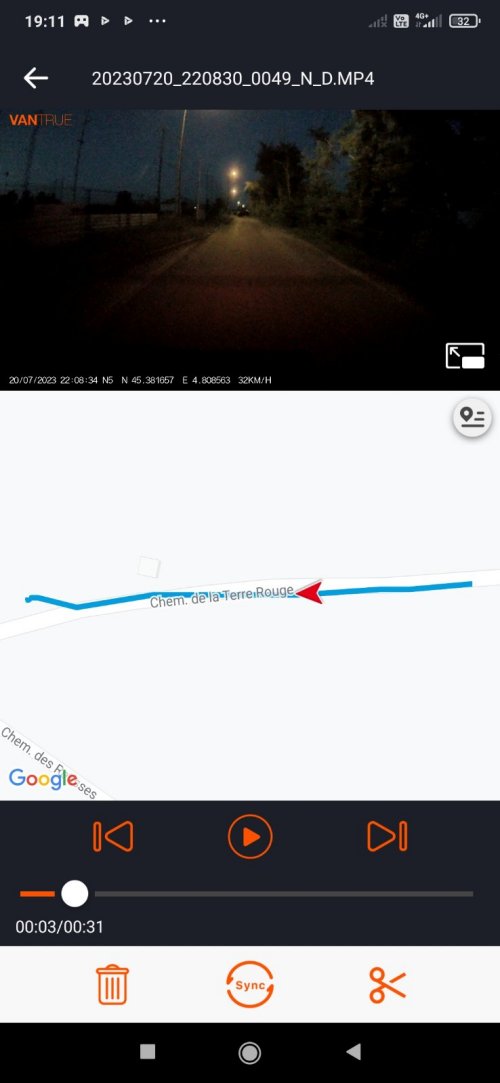
On peut aussi acceder au fichier en lisant directement la carte memoire avec un ordinateur ..
On peut bien sur soirtir la carte mémoire , mais on peut aussi acceder à son contenu en connectant le boitier nexus par le port usb à un pc
On va ainsi voir que la carte mémoire comporte 4 dossiers : un dossier event contenant les evenements ( enclenchés automatiquement à la suite d’un choc , mais aussi manuellement en appuyant sur le bouton de la caméra ou en ayant utilisé la commande vocale TAKE PHOTO)
Un dossier GPS qui contient les positions gps de la journée
un dossier normal qui contient les videos prises de façon automatique lorsque l’on roule
un dossier Photo qui contient les photos prise lors d’un evenement
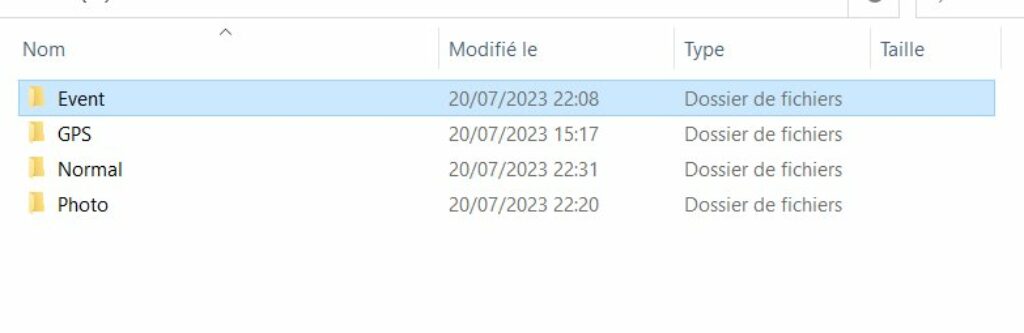
Quand on va dans un dossier par exemple le dossier Normal , on va voir que les fichiers sont nommés par date heure avec un numéro d’odre … A un instant donné il va y avoir autant de fichier video qu’il y a de caméras actives
Par exemple on peut voir les fichiers A , B , C , D qui correspondent chacun à une des 4 caméras ..
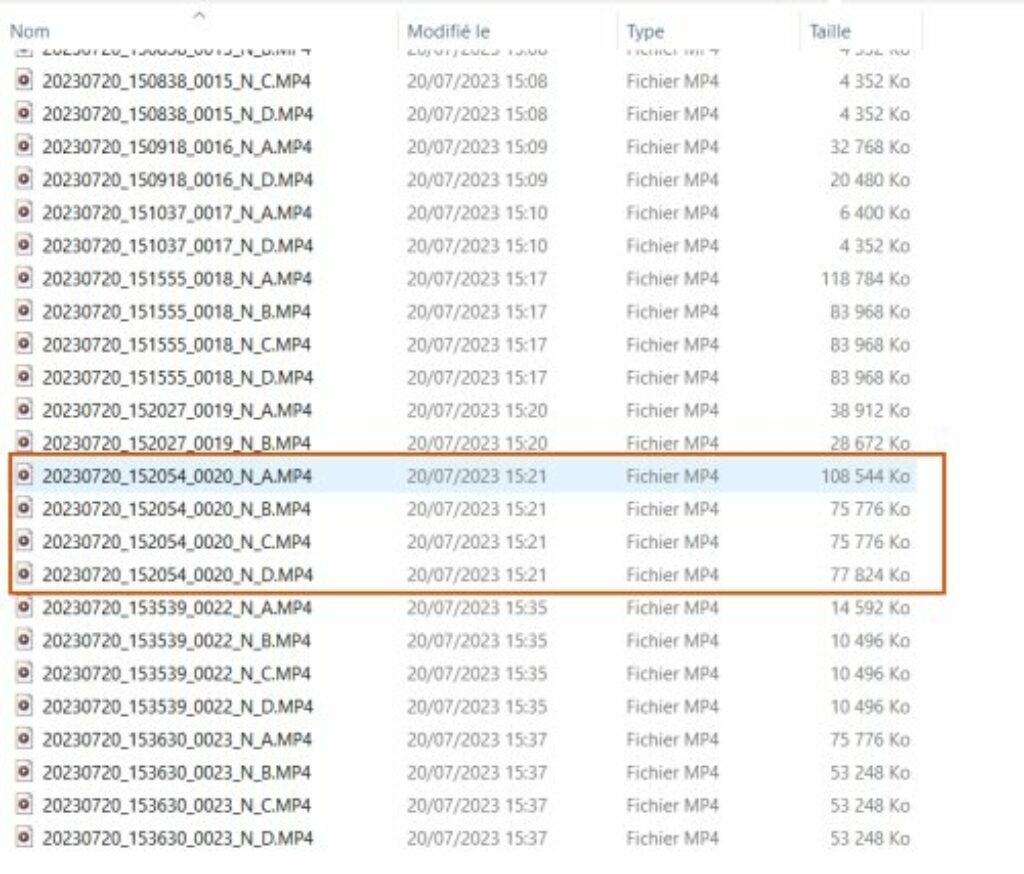
Par defaut , la Vantrue N5 ne fonctionne que lorsque le vehicule est en marche
A noter que bien sur comme la caméra est branchée sur la prise allume cigare , quand le vehicule n’a pas le contact , elle ne sera pas alimentée et ne pourra pas filmer en mode parking ..
Cependant Vantrue a tout prevu et propose un kit de connexion sur la boite à fusible pour que la caméra soit alimentée en permanence ..
La Qualité des images et vidéos
Concernant la qualité des images et videos , en pleine journée on a droit à une tres bonne image .. bien nette et sur laquelle on pourra bien lire les plaques d’immatriculations, les panneaux par exemple ..
( voir les videos sur notre test –> https://youtu.be/4T4i0-aG0u0?t=504 )

Par contre de nuit , la qualité sera comme on s’en doute bien moins bonne … Il n’y aura cependant pas de probleme pour avoir une preuve d’un evenement .. Par contre il ne sera pas tout le temps possible de lire la plaque d’un véhicule qui passe


Bilan concernant la caméra Vantrue Nexus 5
Tout comme pour mon test de la DashCam Vantrue E1 , j’ai un avis ultra positif concernant cette caméra embarquée de Vantrue .. Pour qui recherche une dashcam qui filme à l’avant et à l’arriere mais aussi l’interieur .. avec Gps , le WIFI tres pratique pour parametrer mais aussi acceder facilement aux videos et photos depuis son smartphone . Les caméras intérieurs seront utiles à ceux qui transportent des personnes , tels que les taxis , ceux qui font du covoiturage … Après si on n’a pas besoin de filmer à l’interieur , on peut aussi se tourner vers un autre modele moins cher de la gamme Vantrue avec uniquement des caméras qui filment l’exterieur.
Ou acheter la Caméra Vantrue Nexus 5
On peut acheter l’ensemble de DashVam Vantue Nexus 5 sur Amazon avec actuellement un prix de 369 – 60€ avec un coupon à cocher soit donc 309€
Voir sur AMAZON
Sur Amazon, on peut donc voir aussi les autres modeles du vendeur
Vidéo de test de la DashCam Vantrue N5
Ci dessous notre video de test de la vantrue N5



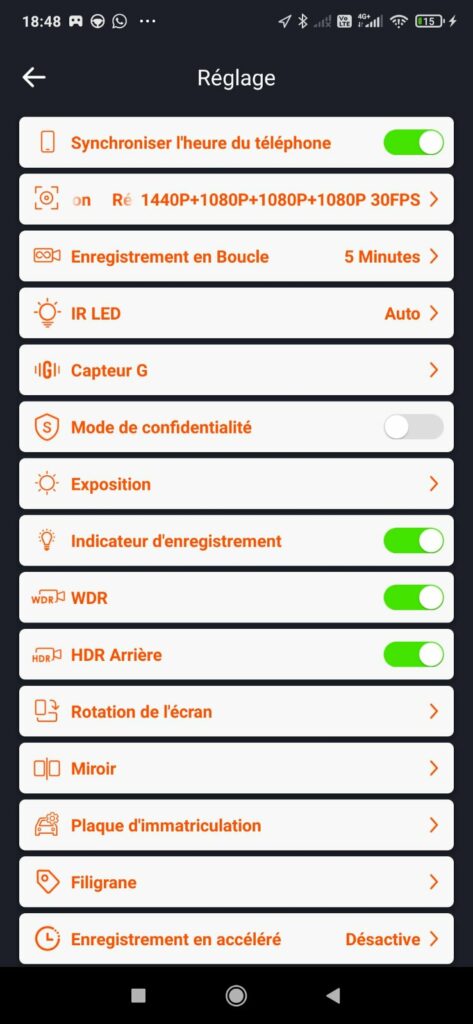
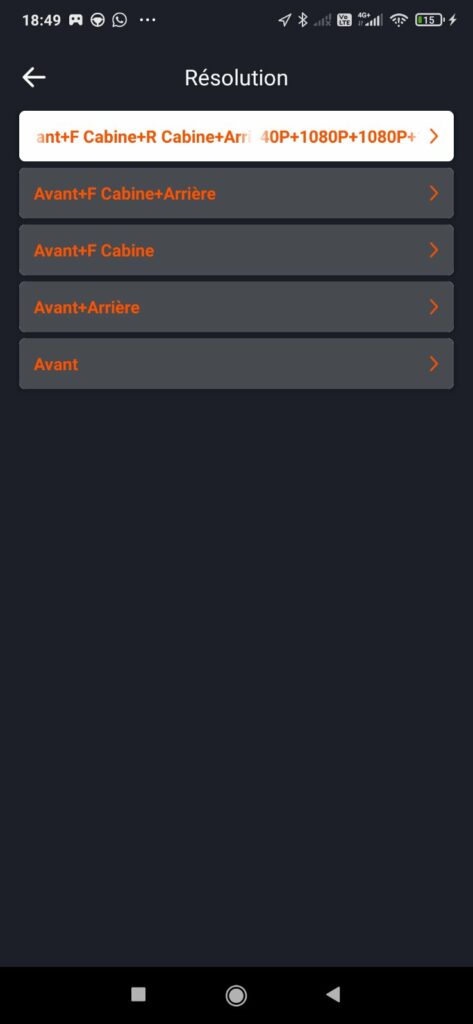
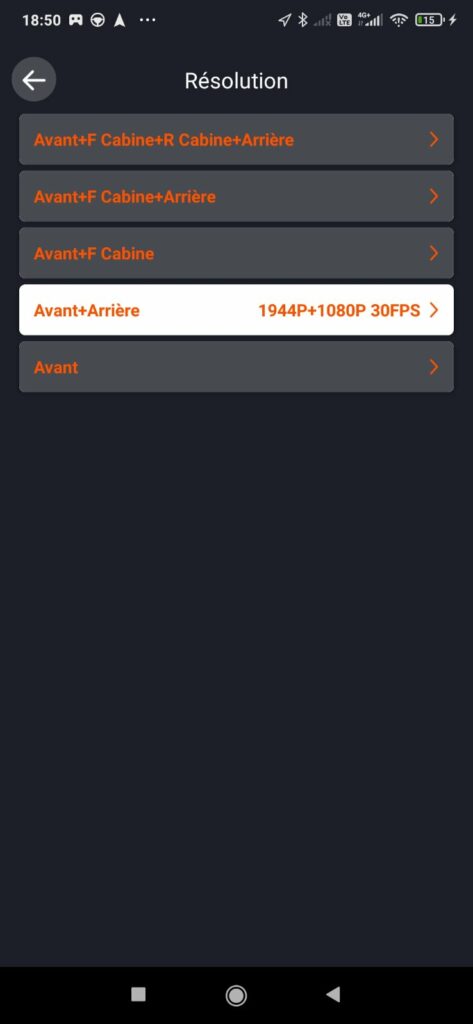
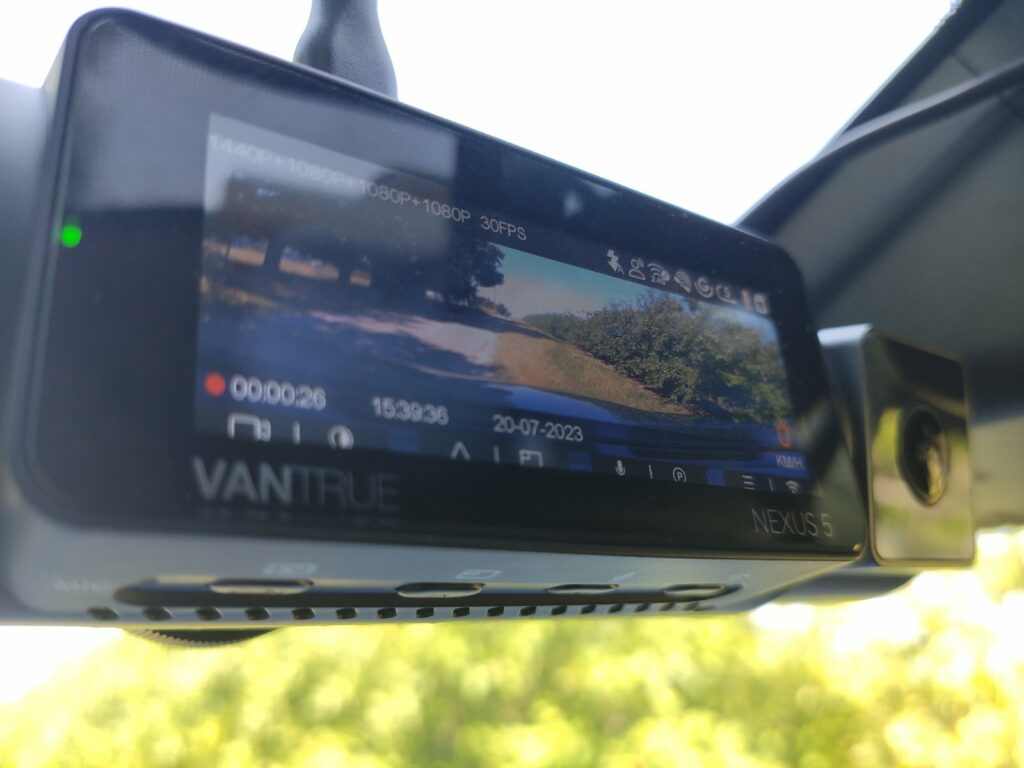

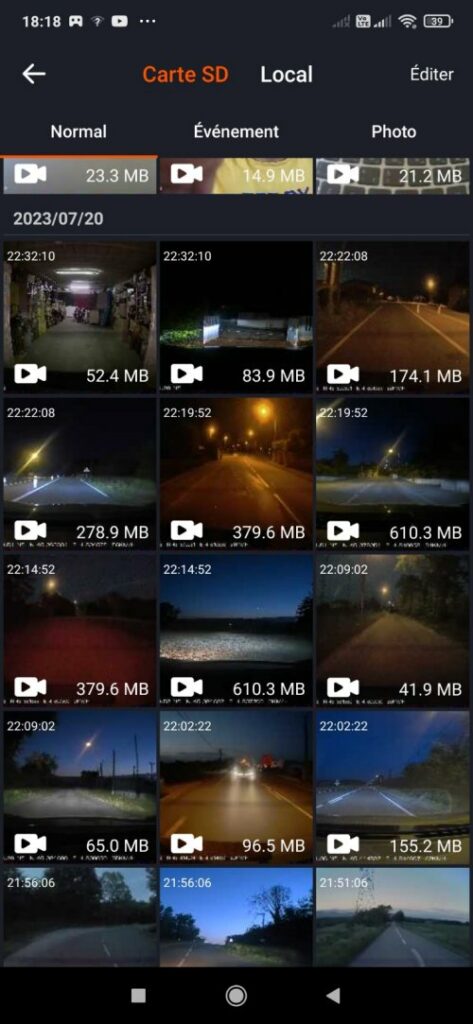




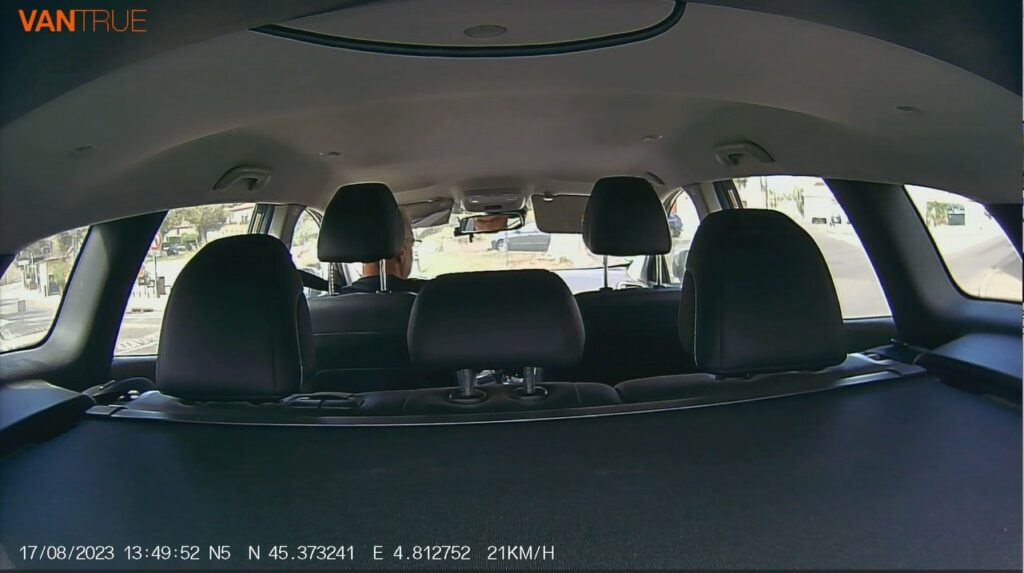




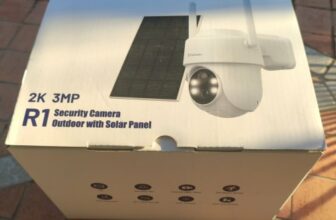

Bonjour,
Dans votre article vous parlez de coupons à cocher sans expliquer où et comment ainsi que les conditions.
Au début de l’article il est de 55€ et à la fin à 60€ ???
Pouvez-vous être plus explicite SVP ?
Vous évoquez également un un kit de connexion sur la boite à fusible pour que les caméras soient toujours actives comment l’obtenir et à quel prix ?
Merci d’avance pour votre aide et suites données.
Cordialement
Eric
Bonjour , effectivement il existait un coupon au moment de l’écriture de cet article de test de la dashcam .. on dirait bien qu’il n’y en n’a plus actuellement ..
concernant le kit de connexion on peut le voir sur la boutique officielle Vantrue
https://www.vantrue.com/fr-fr/products/universal-11-5ft-acc-hardwire-kit?variant=44511691800885